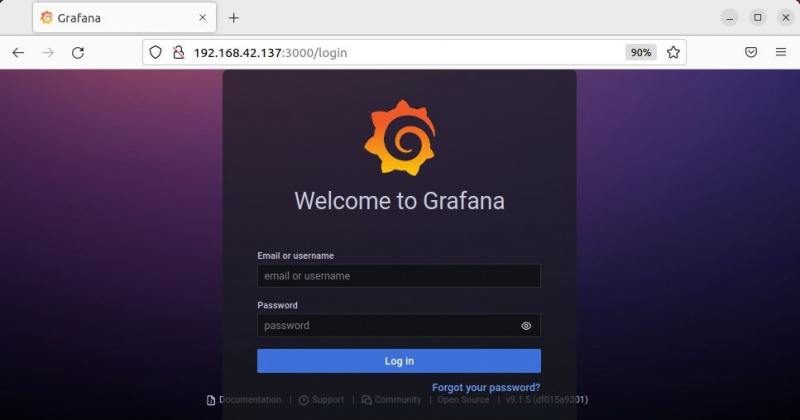เครื่องมือสร้างภาพข้อมูลช่วยให้มองเห็นข้อมูลที่เป็นประโยชน์และสรุปผลจากชุดข้อมูลขนาดใหญ่และซับซ้อนได้ง่าย Grafana เป็นหนึ่งในเครื่องมือสร้างภาพข้อมูลเชิงโต้ตอบยอดนิยมและโอเพนซอร์สที่ให้คุณวิเคราะห์และแสดงภาพข้อมูลจากแหล่งที่มาทั้งหมดลงในแดชบอร์ดแบบรวมศูนย์
คลิปวิดีโอประจำวันนี้
ช่วยให้สามารถสำรวจข้อมูลผ่านการสืบค้น การแสดงภาพข้อมูลโดยใช้องค์ประกอบการแสดงภาพจำนวนมาก เช่น กราฟ ฮิสโตแกรม แผนที่ความหนาแน่น ฯลฯ และตั้งค่าการแจ้งเตือนและการแจ้งเตือน Grafana รองรับแหล่งข้อมูลมากมาย เช่น Prometheus, Graphite, Elasticsearch, PostgreSQL และอื่นๆ อีกมากมาย วิธีตั้งค่า Grafana บน Ubuntu มีดังนี้
1. ติดตั้ง Grafana จากที่เก็บอย่างเป็นทางการ
คุณสามารถติดตั้ง Grafana บน Ubuntu โดยใช้ที่เก็บอย่างเป็นทางการและตัวจัดการแพ็คเกจ APT ในการเริ่มต้นการติดตั้ง ให้เปิดเทอร์มินัลแล้วใช้คำสั่งต่อไปนี้เพื่อติดตั้งข้อกำหนดเบื้องต้นบางประการ:
sudo apt install -y apt-transport-https software-properties-commonจากนั้นดาวน์โหลดคีย์ GPG ของ Grafana:
wget -q -O /usr/share/keyrings/grafana.key https://packages.grafana.com/gpg.keyหลังจากติดตั้งข้อกำหนดเบื้องต้นและดาวน์โหลดคีย์ GPG แล้ว ให้เพิ่มที่เก็บและติดตั้ง Grafana
สำหรับรุ่น Enterprise
ออกคำสั่งต่อไปนี้เพื่อเพิ่มคีย์ GPG และที่เก็บของ Grafana ลงในแหล่ง APT ของระบบของคุณ:
echo deb [signed-by=/usr/share/keyrings/grafana.key] https://packages.grafana.com/enterprise/deb stable main | sudo tee -a /etc/apt/sources.list.d/grafana.listจากนั้น อัพเดตดัชนีที่เก็บ:
sudo apt updateเมื่อการอัปเดตเสร็จสิ้น ให้ออกคำสั่งต่อไปนี้เพื่อติดตั้ง Grafana Enterprise edition:
sudo apt install grafana-enterpriseสำหรับ OSS Edition
ออกคำสั่งต่อไปนี้เพื่อเพิ่มคีย์ GPG และที่เก็บของ Grafana ไปยังแหล่งที่มา APT ของระบบของคุณ:
echo deb [signed-by=/usr/share/keyrings/grafana.key] https://packages.grafana.com/oss/deb stable main" | sudo tee -a /etc/apt/sources.list.d/grafana.listถัดไป อัพเดตดัชนีที่เก็บโดยเรียกใช้:
sudo apt-get updateจากนั้น ออกคำสั่งต่อไปนี้เพื่อติดตั้ง Grafana OSS edition:
sudo apt-get install grafana 2. ติดตั้ง Grafana บน Ubuntu โดยใช้ DEB Package
หรือคุณสามารถติดตั้ง Grafana โดย ติดตั้งแพ็คเกจ DEB มีอยู่ที่เว็บไซต์อย่างเป็นทางการโดยใช้ dpkg คุณสามารถดาวน์โหลดแพ็คเกจด้วยตนเองได้จากเว็บไซต์หรือใช้คำสั่งที่กล่าวถึงด้านล่าง
ดาวน์โหลด: กราฟานา
ในการเริ่มต้นการติดตั้ง ให้เปิดเทอร์มินัลแล้วดาวน์โหลด Grafana Enterprise หรือรุ่น OSS ตามสิ่งที่คุณต้องการติดตั้งบนระบบของคุณ
สำหรับรุ่น Enterprise
wget https://dl.grafana.com/enterprise/release/grafana-enterprise_9.1.5_amd64.debสำหรับ OSS Edition
wget https://dl.grafana.com/oss/release/grafana_9.1.5_amd64.debจากนั้นออกคำสั่งต่อไปนี้เพื่อติดตั้งแพ็คเกจ Grafana DEB:
sudo dpkg -i grafana*_amd64.deb3. ติดตั้ง Grafana บน Ubuntu โดยใช้ไฟล์ไบนารี
คุณยังสามารถติดตั้ง Grafana โดยใช้ไฟล์ไบนารี TAR.GZ ที่มีอยู่ในเว็บไซต์ทางการ คุณสามารถดาวน์โหลดไฟล์ไบนารีด้วยตนเองจากเว็บไซต์หรือใช้คำสั่งด้านล่าง
ดาวน์โหลด: กราฟานา
ในการเริ่มต้นการติดตั้ง ให้เปิดเทอร์มินัลแล้วใช้คำสั่งต่อไปนี้เพื่อดาวน์โหลดไฟล์ TAR.GZ
สำหรับรุ่น Enterprise
wget https://dl.grafana.com/enterprise/release/grafana-enterprise-9.1.5.linux-amd64.tar.gzสำหรับ OSS Edition
wget https://dl.grafana.com/oss/release/grafana-9.1.5.linux-amd64.tar.gzตอนนี้ แตกไฟล์ TAR.GZ โดยใช้คำสั่งต่อไปนี้:
sudo tar -zxvf grafana-*.tar.gzคำสั่งดังกล่าวจะแยกเนื้อหาของไฟล์เก็บถาวรไปยังไดเร็กทอรีที่มีชื่อฐานเดียวกันกับเวอร์ชันไฟล์เก็บถาวรที่คุณดาวน์โหลด คุณสามารถค้นหาไดเร็กทอรีใหม่นี้ภายใต้ไดเร็กทอรีปัจจุบันของคุณ
วิธีจัดการบริการ Grafana บน Ubuntu
เซิร์ฟเวอร์ Grafana ไม่เริ่มทำงานโดยอัตโนมัติหลังการติดตั้ง ตามวิธีการติดตั้งที่คุณใช้ คุณสามารถเริ่มบริการด้วยตนเองโดยใช้ systemctl หรือโดยดำเนินการไบนารี
หากคุณติดตั้ง Grafana จากที่เก็บอย่างเป็นทางการหรือใช้แพ็คเกจ DEB ให้ใช้คำสั่ง systemd ต่อไปนี้เพื่อจัดการเซิร์ฟเวอร์ Grafana:
ในการเริ่มบริการ Grafana ให้ใช้:
sudo systemctl daemon-reload
sudo systemctl start grafana-serverหากต้องการตรวจสอบสถานะของบริการ ให้ใช้:
sudo systemctl status grafana-serverเพื่อให้แน่ใจว่าบริการของ Grafana เริ่มต้นโดยอัตโนมัติเมื่อบูต ให้ใช้:
sudo systemctl enable grafana-server.serviceหากคุณติดตั้ง Grafana โดยใช้ไฟล์ TAR.GZ ให้ใช้คำสั่งต่อไปนี้เพื่อจัดการเซิร์ฟเวอร์ Grafana:
ย้ายไปยังไดเร็กทอรี Grafana โดยใช้ คำสั่ง cd :
cd /usr/local/Grafanaตอนนี้รันไบนารีเพื่อเริ่มเซิร์ฟเวอร์ Grafana
./bin/grafana-server webใช้ Ctrl + C เพื่อหยุดมัน
วิธีเข้าถึงเว็บอินเตอร์เฟสของ Grafana
Grafana ฟังพอร์ต HTTP เริ่มต้น 3000 . สำหรับการเข้าถึงภายนอก คุณจะต้องเปิดพอร์ตนี้ในไฟร์วอลล์โดยใช้คำสั่งต่อไปนี้:
sudo ufw allow 3000/tcpในการเข้าถึง Grafana ให้เปิดเบราว์เซอร์ใดก็ได้แล้วไปที่ที่อยู่ IP ของระบบและพอร์ต 3000
http://ip-address:3000มันจะเปิดหน้าจอเข้าสู่ระบบ Grafana ต่อไปนี้ เข้าสู่ระบบโดยใช้ข้อมูลประจำตัวเริ่มต้นต่อไปนี้:
อีเมล์หรือชื่อผู้ใช้: ผู้ดูแลระบบ
รหัสผ่าน: ผู้ดูแลระบบ
วิธียกเลิกการทดลองใช้ฟรีแบบมีเสียง
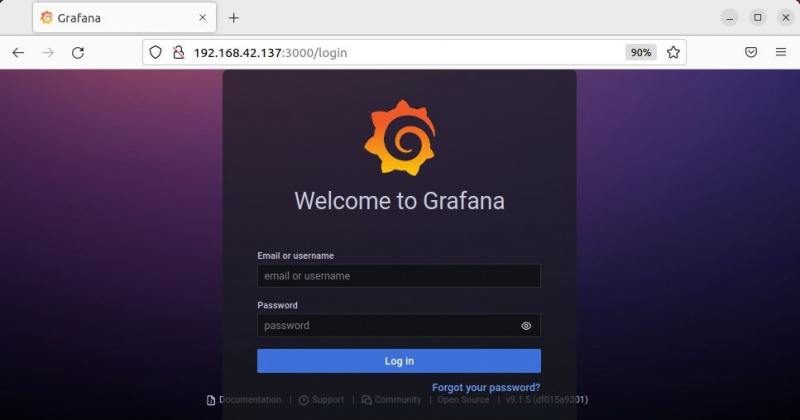
จากนั้นระบบจะแจ้งให้คุณตั้งรหัสผ่านใหม่สำหรับการเข้าสู่ระบบ Grafana ของคุณ หลังจากตั้งรหัสผ่านใหม่ คุณจะถูกเปลี่ยนเส้นทางไปที่แดชบอร์ดของ Grafana
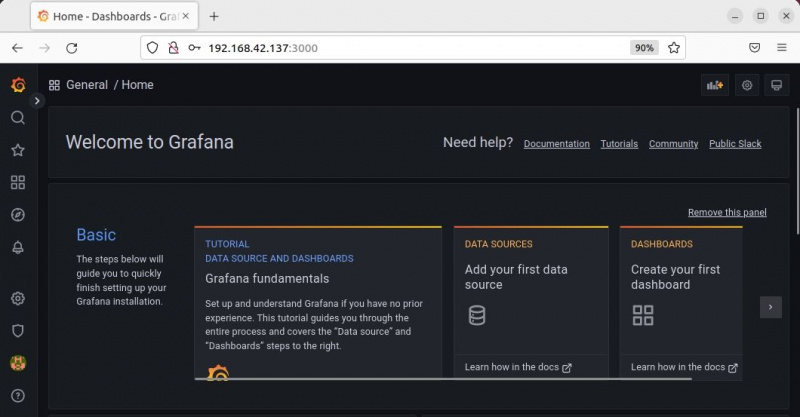
วิธีการตั้งค่า Grafana บน Ubuntu
ทำตามขั้นตอนด้านล่างเพื่อตั้งค่า Grafana โดยเพิ่มแหล่งข้อมูลและสร้างแดชบอร์ดใหม่
เพิ่มแหล่งข้อมูลใน Grafana
ในการเพิ่มแหล่งข้อมูลใน Grafana ให้ทำตามขั้นตอนด้านล่าง:
- ที่แถบด้านข้างทางซ้ายของแดชบอร์ด Grafana ให้คลิกที่ การตั้งค่า ไอคอน.
- คลิก เพิ่มแหล่งข้อมูล จากนั้นเลือกประเภทแหล่งข้อมูลจากรายการแหล่งข้อมูลที่รองรับทั้งหมด
- กรอกพารามิเตอร์ที่จำเป็น (URL หรือรายละเอียดโฮสต์ รายละเอียดการรับรองความถูกต้องหรือการอนุญาต ฯลฯ) เพื่อกำหนดค่าแหล่งข้อมูล
- เสร็จแล้วคลิก บันทึกและทดสอบ . ถ้าคุณเห็น การเชื่อมต่อฐานข้อมูล ตกลง หมายความว่าทุกอย่างเป็นไปด้วยดีและแหล่งข้อมูลของคุณเชื่อมต่อแล้ว
สร้างแดชบอร์ดใหม่
ในการสร้างแดชบอร์ดใหม่ใน Grafana ให้ทำตามขั้นตอนด้านล่าง:
- วางเคอร์เซอร์ไว้เหนือ แดชบอร์ด ในแถบด้านข้างซ้ายแล้วคลิก แดชบอร์ดใหม่ .
- คลิก เพิ่มแผงใหม่ และภายใต้ แบบสอบถาม แทป เลือก แหล่งข้อมูล . ถัดจาก แหล่งข้อมูล , จะมี ตัวเลือกแบบสอบถาม . กำหนดการตั้งค่าที่จำเป็นสำหรับการสืบค้น บนแถบด้านข้างขวา เลือกประเภทการแสดงภาพและตั้งชื่อแผง
- เสร็จแล้วคลิก บันทึก ที่มุมบนขวา ตั้งชื่อแดชบอร์ดและบันทึก หลังจากนั้น Grafana จะนำคุณกลับไปที่แดชบอร์ดโดยอัตโนมัติ
วิธีถอนการติดตั้ง Grafana จาก Ubuntu
ขึ้นอยู่กับวิธีที่คุณติดตั้ง Grafana มีหลายวิธีในการถอนการติดตั้ง หากคุณติดตั้ง Grafana จากที่เก็บ APT อย่างเป็นทางการหรือผ่านแพ็คเกจ DEB คุณสามารถถอนการติดตั้งได้โดยใช้:
sudo apt purge grafanaหากคุณติดตั้ง Grafana โดยใช้ไฟล์ไบนารี คุณสามารถถอนการติดตั้งโดยลบทั้งไดเร็กทอรี Grafana และไฟล์ TAR.GZ:
sudo rm -r grafana-*tar.gz grafana-*แสดงภาพข้อมูลของคุณบน Ubuntu ด้วยแดชบอร์ดที่ปรับแต่งได้
ด้วยความช่วยเหลือของแดชบอร์ดที่ปรับแต่งได้ใน Grafana คุณสามารถเห็นภาพข้อมูลขนาดใหญ่และซับซ้อนจากแหล่งข้อมูลต่างๆ ด้วยวิธีการต่างๆ ในการติดตั้ง Grafana คุณสามารถเลือกวิธีการใดก็ได้ตามความสะดวกของคุณ
หากคุณไม่ต้องการติดตั้งและตั้งค่า Grafana บนระบบของคุณ มีวิธีการแสดงภาพข้อมูลอื่นๆ อีกหลายวิธีที่คุณสามารถใช้ได้แทน